PPT制作印章
1、首先我们“插入”一个圆形形状:
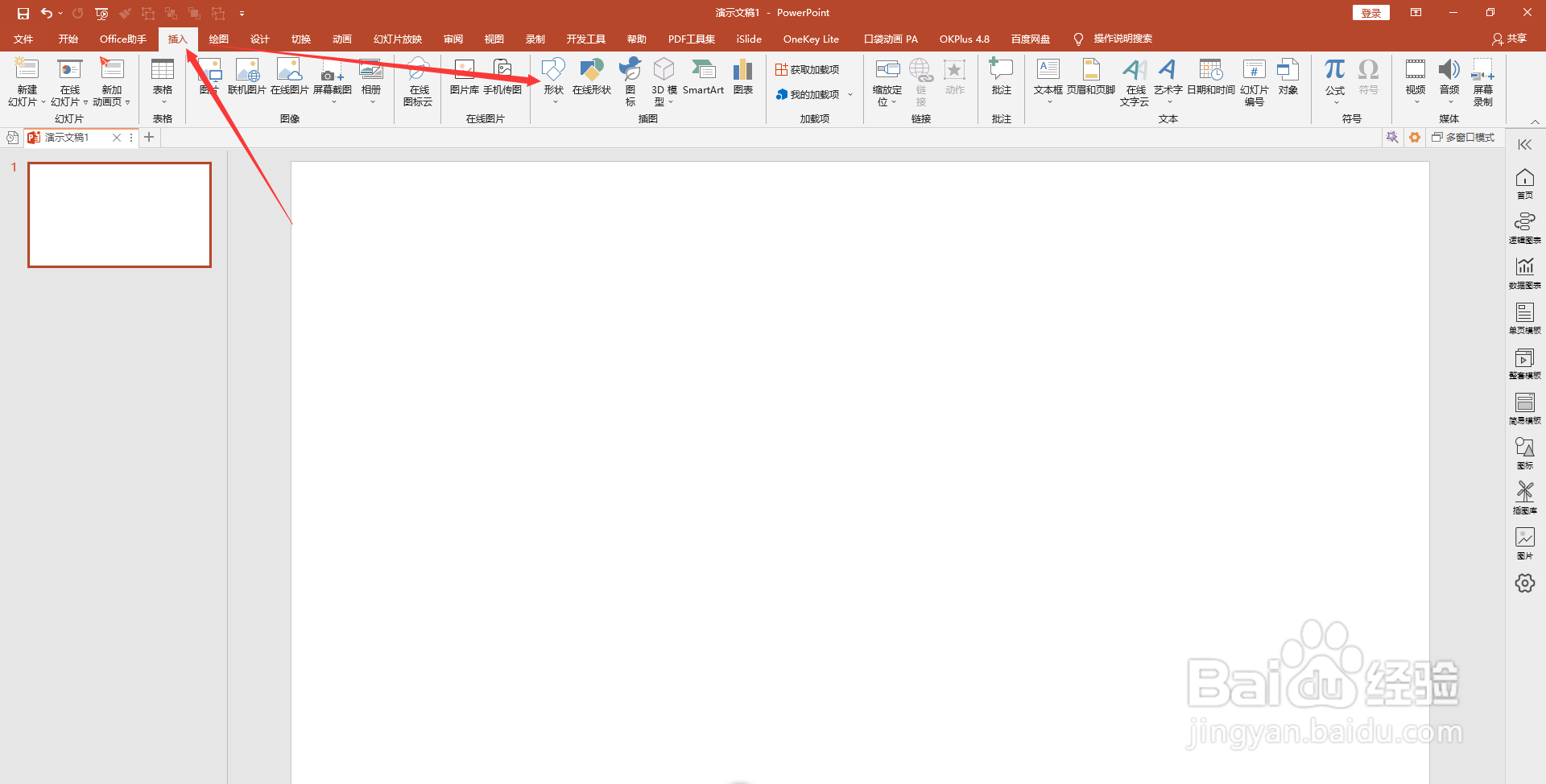

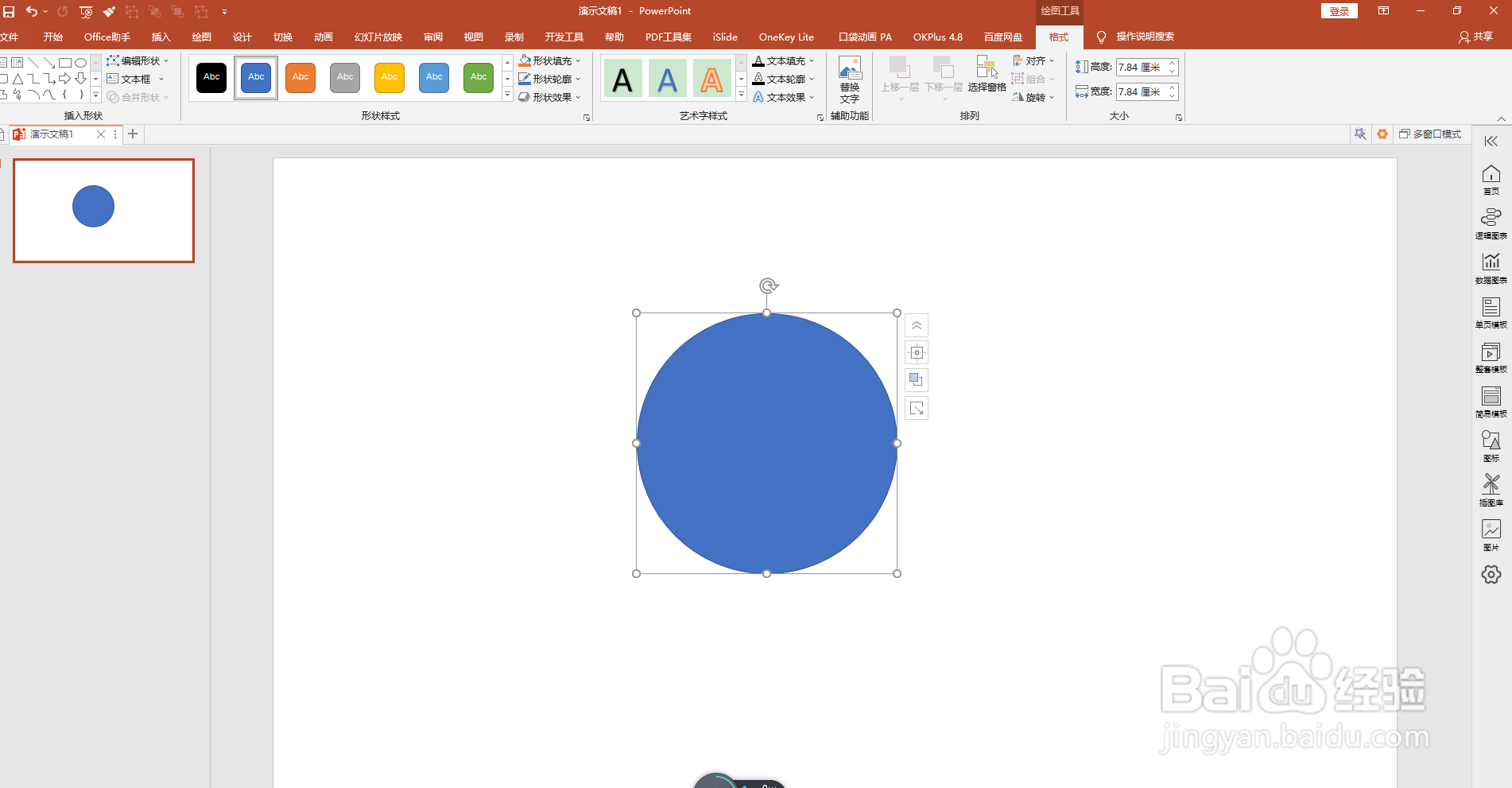
2、然后在“格式”中选择“无填充”:

3、在“形状轮廊”中选择红色:

4、然后在“粗细”中选择 6磅 粗:

5、然后再插入文字:


6、然后将文字更改为红色:
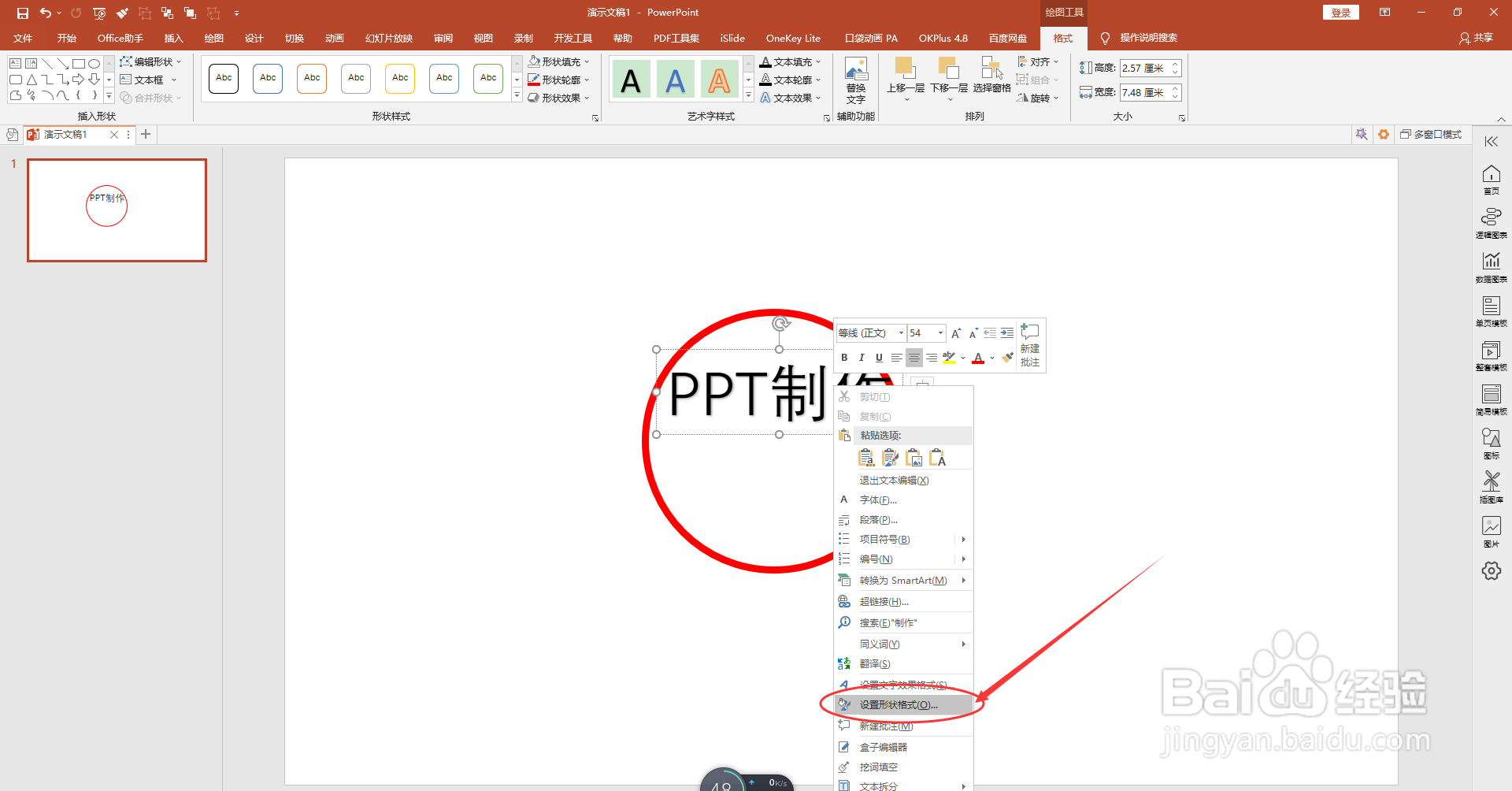

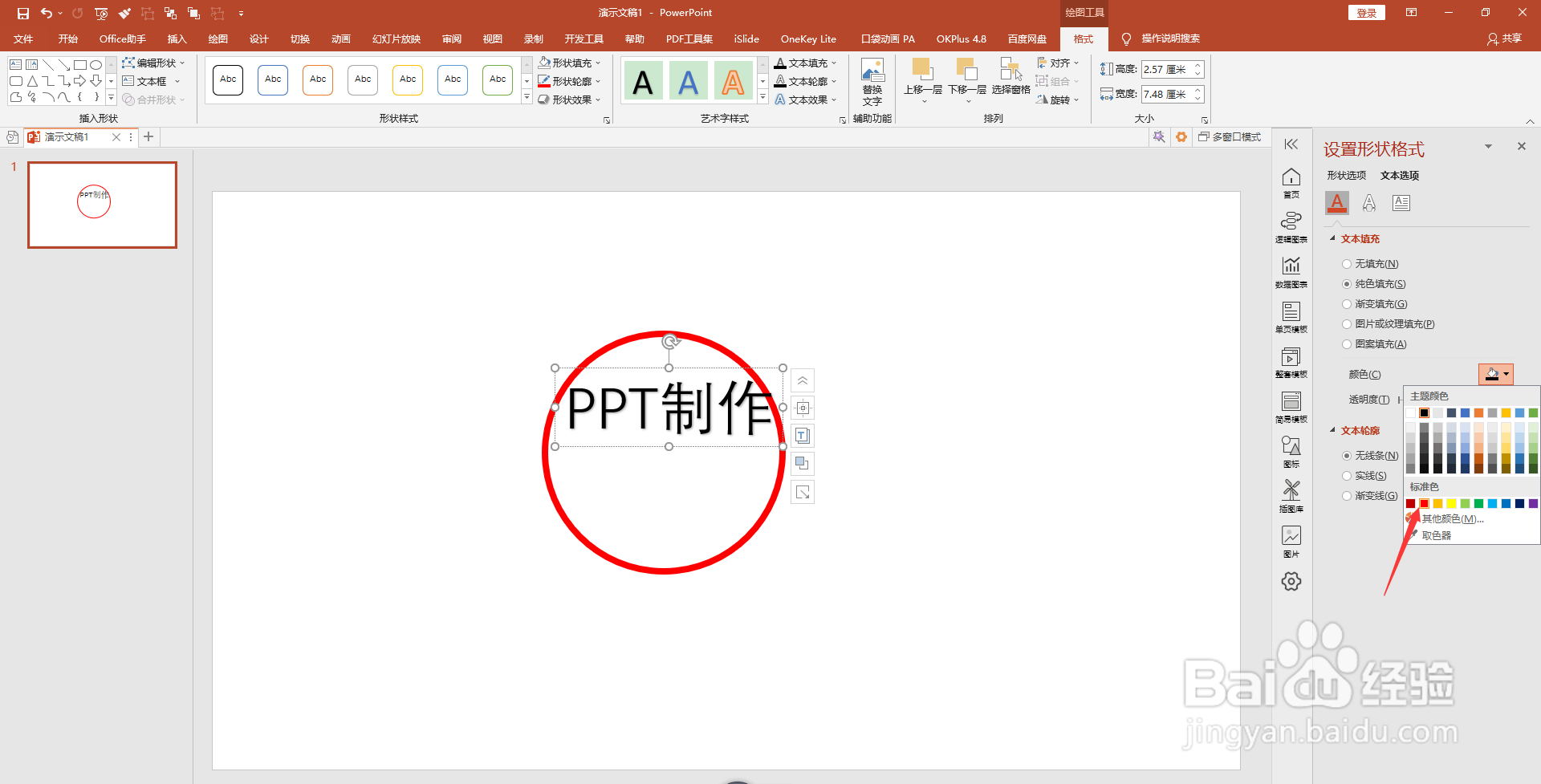
7、然后选择字体,更改字体大小:

8、然后点击“格式”中的“文字效果”:

9、选择文字效果中的“拱形”,并下拉文字框对拱形形状进行调节:


10、然后我们再插入个“五角星”形状 就得到了我们想要的印章:

声明:本网站引用、摘录或转载内容仅供网站访问者交流或参考,不代表本站立场,如存在版权或非法内容,请联系站长删除,联系邮箱:site.kefu@qq.com。
阅读量:98
阅读量:140
阅读量:24
阅读量:195
阅读量:98